КАК: Как напечатать Umlaut Marks на Mac и ПК — 2022
Table of Contents:
Диакритическая отметка умлаута, также называемая диарезисом или трема, образована двумя маленькими точками над буквой, в большинстве случаев, гласной. В случае нижнего регистра «i» эти две точки заменяют одну точку.
Умлаут используется на многих языках, таких как немецкий, и некоторые из этих языков имеют заимствования на английском языке, слова английского языка взяты непосредственно с другого языка (например, французское слово, наивно ) .
Диакритика умлаут переносится на английский язык, когда она используется в иностранном брендинге, например, в рекламе или для других специальных эффектов. Примером такого использования может служить популярная мороженое компании Häagen-Daz.
Диакритические знаки умлаут находятся на верхних и нижних гласных гласных Ä, ä, Ë, ë, Ï, ï, Ö, ö, Ü, ü, Ÿ и ÿ.
Что такое умлаут
В переводе с немецкого слово “umlaut” означает “перегласовка”. В принципе, это определение может передать смысл термина. Умлаут – это знак, указывающий на фонетическое изменение в артикуляции, а также в тембре гласных. К таковым относятся буквы “а”, “o” и ”u”.
На письме они выглядят следующим образом: ä, ö, ü. Если переводить немецкие буквы с точками сверху в транскрипции, то получатся следующие сочетания: ä = ae; ö = oe; ü = ue. В зависимости от того, в каком слове употребляется та или иная буква, будет отличаться и произношение.
Однако не сильно. Преимущественно “ä” произносится близко к “э”, “ö” – как “ё”, а “ü” – как “ю”.
Печатаем по-немецки, не имея немецкой клавиатуры!

В немецком алфавите существует 26 латинских букв, три знака «a-умлаут», «o-умлаут», «u-умлаут», которые обозначаются с использованием диакритического знака в виде двух точек над буквой – написание: ä, ö, ü, и лигатура — ß.
Умлаут говорит о том, что звук, дополненный двумя точками над буквой, фонетически отличается от того звука, который обозначен этой самой буквой без умлаута, и читается, соответственно, по-другому:
ä – читается как «э»,
ö – схоже с русским «ё», произнесенным вместе с «о»,
ü – как «ю» в слове, например, «Люся».
Знак ß, называемый эсцет, обозначает длинное «s». При этом он также указывает на то, что предыдущая гласная имеет удлиненное звучание, а сочетание подряд двух букв s («ss») укорачивает звучание стоящего перед ними гласного.
Набор немецких символов ä, ö, ü и ß на клавиатуре без немецкой раскладки
В связи с тем, что эсцет и буквы с умлаутами имеют звучание, отличное от сдвоенного «s» и букв без точек над ними, опускать умлаут нельзя, чтобы не допустить неоднозначности.
При наборе на клавиатуре немецкого текста в случае, если немецкая раскладка клавиатуры не установлена, возникает вопрос обозначения особенных немецких символов. Существуют несколько способов устранения этой проблемы.
Печатаем по-немецки или Общепринятые способы замены немецких символов
Знак с умлаутом можно заменить при написании следующим буквосочетанием: буква без умлаута + буква «e»:
Ä — ae,
Ö — oe,
Ü – ue.
В случае со знаками с умлаутом есть обозначения строчных и заглавных букв.
Замена «эсцет»
Вместо знака ß можно указывать ss.
Учитывая то, что лигатура ß имеет только строчное начертание, то в случае необходимости записать слово с ß заглавными буквами можно воспользоваться тем же способом – заменить эсцет буквосочетанием SS. При такой замене эсцета нужно быть внимательным, так как существуют слова, в которых замена лигатуры ß на сдвоенную s может привести к образованию трех подряд согласных s, что не очень корректно, хотя на сегодняшний момент допустимо.
В таких случаях
- лучше заменять ß на sz (Maszstab)
- или разделять слово дефисом между сдвоенной ss, которая заменяет знак ß, и последующей в слове буквой s (Mass-stab).
Использование немецких символов в “Microsoft Word“
- Найти в меню «Microsoft Word» в закладке «Вставка», выбрать раздел «Символы» — откроется соответствующее окно, в котором нужно отыскать соответствующий символ и затем нажать кнопку «Вставить».
- Можно использовать сочетание клавиш, указанное в нижней части этого окошка. Например, следующие сочетания клавиш соответствуют определенным знакам немецкой раскладки:
Ctrl+Shift+ж, U — Ü,
Ctrl+Shift+ж, A — Ä,
Ctrl+Shift+ж, O – Ö,
Ctrl+? S – ß.
Способ копирования
Самый простой способ, это найти уже набранный немецкий текст, находящийся в памяти компьютера или в Интернете, и скопировать все необходимые для печатания символы ä, ö, ü, ß в буфер. В последующем вставлять эти символы по мере необходимости, обращаясь к буферу обмена.
Этот способ, как и предыдущий, хорош, если Вы набираете немецкие тексты редко, от случая к случаю. Если же Вам необходимо постоянно использовать немецкую раскладку, то вышеперечисленные способы не очень удобны. Так, в буфер обмена необходимо записывать необходимые символы каждый раз после включения «Microsoft Word», так как после выключения компьютера буфер обмена обнуляется, информация в буфере не сохраняется.
Установка немецкой раскладки клавиатуры
Если все же приходится часто набирать тексты на немецком языке, например, вести переписку с партнерами из Германии, Австрии и др. или общаться в социальных сетях с немецкоговорящими собеседниками, то лучшим способом все же является установка немецкой раскладки клавиатуры.
Для установки такой раскладки можно воспользоваться меню «Пуск», следуя алгоритму:
Пуск – Настройка — Панель управления – Язык и региональные стандарты – Языки — Установленные службы – Добавить – Немецкий (Германия).
При этом так же желательно запомнить, где находятся знаки с умлаутами и эсцет на клавиатуре. Так, в немецкой раскладке лигатура ß расположена справа от нуля на алфавитно-цифровом блоке, а знаки ä, ö, ü расположены также в правой части клавиатуры на одних клавишах с русскими буквами э, ж, х соответственно.
К тому же в немецком языке Y используется довольно редко, поэтому эта буква на клавиатуре находится в ином месте, по сравнению со стандартной латинской раскладкой. В немецкой раскладке клавиатуры положение букв Z и Y поменяно местами.
Запись символов ä, ö, ü, ß через английскую раскладку
Существует возможность набора отличительных немецких символов с помощью английской раскладки (США – международная). В таком случае знакам ä, ö, ü, и ß отвечают сочетания клавиши Alt с буквами q, p, y, s соответственно, то есть
Ä – Alt+q,
Ö – Alt+p,
Ü – Alt+y,
ß – Alt+s.
В любом случае выбор способа набора особенных немецких символов остается за пользователем. :))
Также, о способах еще рассказано в этом видео на моем канале LifeIstGut на Youtube! ))
Подписывайтесь на обновления блога + получи бесплатно книгу с немецкими фразами, + подписывайся на YOU-TUBE канал .. с обучающими видео и видео о жизни в Германии .
Если Вам понравилась статья, поделитесь ею в соц.сети ниже (кнопочки)=) Возможно кому-нибудь еще она будет интересна и полезна. Заранее спасибо вам мои дорогие читатели!
Поставить умлаут через ALT-код
У пользователей Windows есть ещё одна возможность напечатать немецкие умлауты, не добавляя новую раскладку. Для этого нужно зажать клавишу Alt и на нампаде (маленькой клавиатуре с цифрами справа) ввести код, соответствующий нужному символу:
| Ä | Alt + 0196 |
| ä | Alt + 0228 |
| Ö | Alt + 0220 |
| ö | Alt + 0252 |
| Ü | Alt + 0214 |
| ü | Alt + 0246 |
2 способ: копирование
Вы можете зайти на немецкий сайт (например, spiegel.de) и скопировать там необходимые символы прямо из текста новостей. Способ подходит тем, кто печатает на немецком не очень часто.
В Windows это делается следующим образом: Пуск —> Панель управления —> Язык и региональные стандарты —> Установленные службы —> Добавить —> Немецкий (Германия).
Вот как выглядит немецкая раскладка:
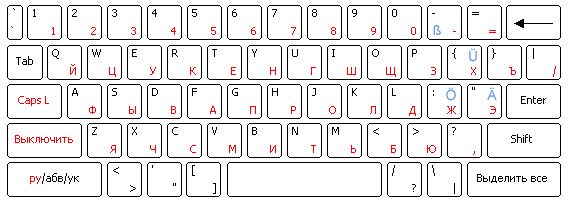
! Z и Y на немецкой клавиатуре поменялись местами (это связано с тем, что Y в немецком языке используется очень редко).
Самый простой способ — просто заменять спецсимволы по следующему правилу:
Данный способ подходит, если вы печатаете не слишком часто (хотя это правило общепринято, и все немцы поймут, если написать таким образом).
Если же Вы хотите блеснуть превосходным немецким языком с умляутами, но устанавливать немецкую раскладку не хочется, то есть одна хитрость. Вы можете зайти на немецкий сайт (например, spiegel.de) и скопировать там необходимые символы прямо из текста новостей 🙂
Опять же способ подходит тем, кто печатает на немецком не очень часто.
На компьютере
Есть 4 метода ввода текста на немецком языке со стандартной клавиатуры.
Существует общепринятое правило, согласно которому немецкие слова можно печатать с использованием замены букв по следующей схеме:
- ü -> ue;
- ö -> oe;
- ä -> ae;
- ß -> ss.
Если адаптировать символы таким образом, большинство владеющих немецким языком людей поймут напечатанный текст. Однако с точки зрения грамматики такое написание является неверным. Поэтому для корректного написания немецких слов предпочтительнее использовать следующий способ.
Добавляем комбинации клавиш через реестр Windows — для энтузиастов
Да, Windows можно указать, что выводить при нажатии клавиш и комбинаций. Делается через реестр, сам не пробовал — там надо знать двоичные коды для комбинаций клавиш. Жалеющие могут попробовать самостоятельно 🙂
Ключи реестра для клавиатуры
HKEY_LOCAL_MACHINESYSTEMCurrentControlSetControlKeyboard Layout — для всех пользователей
HKEY_CURRENT_USERSYSTEMCurrentControlSetControlKeyboard Layout — для текущего пользователя
Вы можете сохранить ссылку на эту страницу себе на компьютер в виде htm файла
Последние публикации
- Статьи от:Автор
- Рубрика:Блог
- Сортировка: дата публикации по убыванию
Классический вход Windows 7
08.08.2021
Публикация 9 месяцев назад
Как это было в Windows XP Для входа в систему нужно указать: пользователь (login) пароль В Windows 7 сделали по умолчанию стандартный вход в систему Мышкой выбираем пользователя и вводим только пароль (если он установлен). Как вернуть классический вход в систему Windows 7 и зачем это нужно? Для работы на локальной машине — конечно удобнее стандартный вход. А вот если Вы подключаетесь к удаленной машине через RDP — то ввода только пароля недостаточно. Читаем статью RDP — удаленный рабочий стол Большое количество ботов со всего мира подберет Ваш пароль достаточно быстро (в логах будет по 5-10 попыток в секунду). Читаем.
(Читать полностью. )
Используем Excel для построения таблицы истинности
04.02.2021
Публикация 1 год назад
Вроде простая вещь — нужно вычислить результат для нескольких булевых переменных Читаем основную статью Компьютер Вроде всё просто. Но вот такой пример вида _A ∨ B ∨ C ⊕ D Переводим на русский язык (с матемитического) — нужно сделать таблицу истинности для выражения не A или B или C иск.или D для всех вариантов переменных A,B.C.D, которые могут принимать значения «Истина» / «Ложь» Или на английском (для программирования) = not.A.or.B.or.C.xor.D Задача на булеву алгебру не сложная — но у нас четыре переменных и 16 строк в таблице (да, 24 = 16). А если таких переменных будет 5, то в таблице будет 32 строки. Но у нас есть Excel.
(Читать полностью. )
Процессоры AMD FX и их «ядра»
15.12.2020
Публикация 1 год назад
Немного маркетинга в тему — ядра процессоров AMD FX и ядра процессоров Intel AMD FX (AM3+) — хорошие были процессоры. Но есть нюанс. AMD использовала хитрую терминологию — «ядра» и «модули». Это была вершина маркетинга 🙂 Сколько ядер в «восьмиядерном» процессоре AMD FX-8350? Физических ядер в процессоре было 8. Но кэш-память была одна общая на два ядра. Т.е. при полной нагрузке (когда требовались все ресурсы) — все ядра с полной эффективностью работать не могли. Два ядра в одном «модуле» конкурировали за общую кэш-память. Сравним реальное быстродействие с помощью статистики CPU.
(Читать полностью. )
Загадочная «маска подсети» — это просто
08.12.2020
Публикация 1 год назад
Многие видели в Windows свойства адаптера сети при ручной настройке Многие даже понимают, что IP-адрес 192.168.1.1 — это запись в десятичной форме 32-х бит адреса IP v4 с разбивкой на оксеты (по 8 бит). А что такое «маска подсети»? Которая 255.255.255.0. И зачем она нужна? Посмотрим в таком же двоичном виде — легко видеть, что это 24 единицы подряд Это просто так айтишники шутят 🙂 Маска — это и есть маска, она «накладывается» на IP-адрес. Буквально. И далее используется логическое «И» 0 и 0 = 0 0 и 1 = 0 1 и 0 = 0 1 и 1 .
(Читать полностью. )
Вычисляем большие числа
04.12.2020
Публикация 1 год назад
Самое известное большое число googol — отсюда собственно название Google 10100 = это 1 единица и 100 нулей Хорошо. А например, 2512 — это сколько? Калькулятор Windows говорит, что это 1,3 * 10154 Тоже неплохо, да и больше чем googol на 54 порядка 🙂 А как такое число точно узнать? У нас обычно 64 бита в ячейке памяти (разрядность 64), 2512 — это очевидно больше. Легко видеть, что в в двоичной системе это 513 разрядов = одна единица и 512 нулей 2512 = 1*2512 + 0*2511 + . + 0*21 +.
(Читать полностью. )
Как соединить два роутера проводом?
13.10.2020
Публикация 2 года назад
Предположим, у нас есть «Главный роутер», который управляем всеми нашими устройствами PC. И еще есть: у «Главного роутера» второй WAN-порт бесхозный ADSL роутер Простой вопрос — как сделать резервирование интернета? Что бы при отсутствии основного интернета можно было подключить и использовать «Роутер ADSL»? Основная статья про сеть здесь Варианты в лоб: использовать только «Роутер ADSL» — но это придется к нему переподключать все конечные ПК и сетку Wi-Fi придется перестраивать для переподключения мобильных устройств Нехорошо 🙂 А как бы нам сделать так, что бы просто провод из LAN-порта «Роутера ADSL» включить в.
(Читать полностью. )
Как не надо устанавливать SSD M.2
17.09.2020
Публикация 2 года назад
Иногда вот такая жесть бывает при установке SSD M.2. Небольшой изгиб, так сказать. Основная статья про M.2 тут Интерфейс NVMe и разъемы M.2 и U.2 Как это получилось? Обычно так бывает при самостоятельной сборке ПК из новых комплектующих. SSD M.2 устанавливается под 45% в разъем на плате и потом прижимается винтиком, которые вкручивается в другой винтик на материнской плате. Но почему этот основной винтик «пенек» может отсутствовать на материнской плате? Вот тут хорошо видно проблему 🙂 SSD может быть разной длины и.
(Читать полностью. )












